صفحه طرفداران فیس بوک جایی است که طرفداران کسب و کار شما می توانند لایک های خود را به اشتراک بگذارند و از تغییرات و فعالیت های تجاری آینده شما مطلع شوند ، خواه شما دارای یک بار هستید یا خدمات نظافت حیوانات خانگی. ایجاد صفحه فیس بوک برای تجارت شما به شما کمک می کند تا به روز باشید. ایجاد صفحه تنها چند دقیقه طول می کشد - سخت ترین قسمت به روز نگه داشتن آن است. اگر می خواهید طرز تهیه آن را بدانید ، کافی است این مراحل را دنبال کنید.
گام
قسمت 1 از 2: راه اندازی صفحه فیس بوک خود
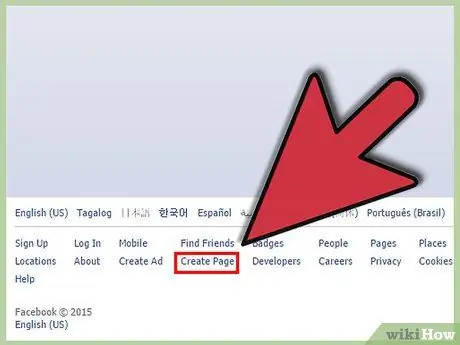
مرحله 1. روی "ایجاد صفحه" کلیک کنید
این گزینه را در پایین سمت راست صفحه ورود به سیستم در فیس بوک پیدا خواهید کرد. اگر قبلاً وارد حساب فیس بوک خود شده اید ، می توانید به سادگی بر روی چرخ دنده در بالا سمت راست صفحه کلیک کنید و سپس گزینه "ایجاد صفحه" را انتخاب کنید.
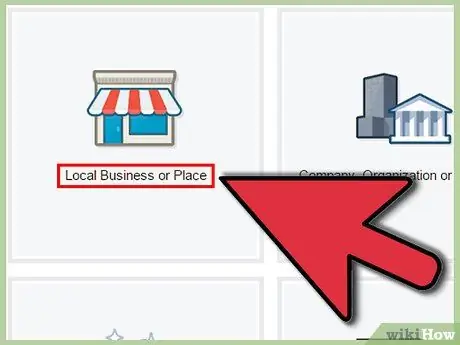
مرحله 2. انتخاب "محل کار یا محل"
این گزینه را می توانید در سمت چپ بالای صفحه مشاهده کنید.
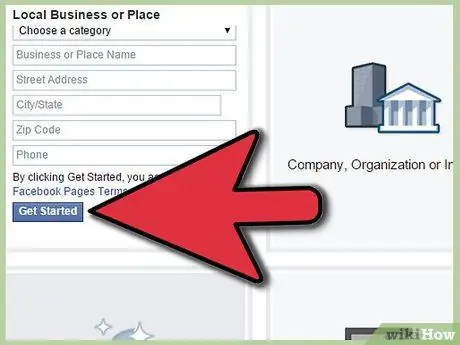
مرحله 3. اطلاعات مربوط به کسب و کار خود را وارد کنید
پس از انتخاب این گزینه ، باید نام کسب و کار ، آدرس و شماره تلفن مشاغل خود را یادداشت کنید. سپس روی "شروع به کار" کلیک کنید.
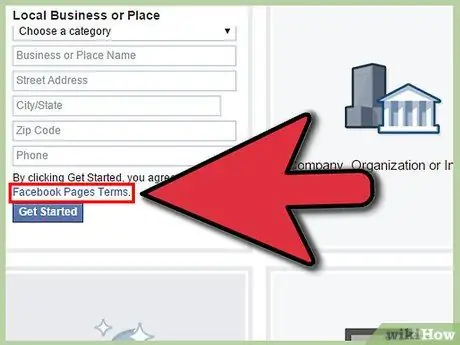
مرحله 4. شرایط خدمات فیس بوک را قبل از موافقت با آن مطالعه کنید
بعد از وارد کردن اطلاعات مربوطه ، می توانید روی "شرایط صفحات فیس بوک" آبی کلیک کنید. پس از بررسی آن ، کافی است روی کادری که می گوید موافق هستید و ادامه دهید کلیک کنید.
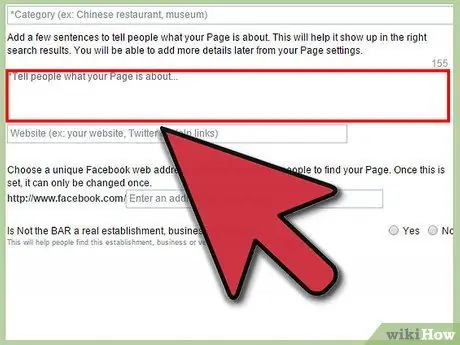
مرحله 5. برای کسب و کار خود توضیحی ارائه دهید
شما به بخش "درباره" منتقل می شوید ، جایی که می توانید شرح کوتاهی برای کسب و کار خود و همچنین آدرس ایمیل منحصر به فرد برای تجارت خود بنویسید. پس از اتمام کار با کلیک روی "ذخیره تغییرات" این اطلاعات را ذخیره کنید.
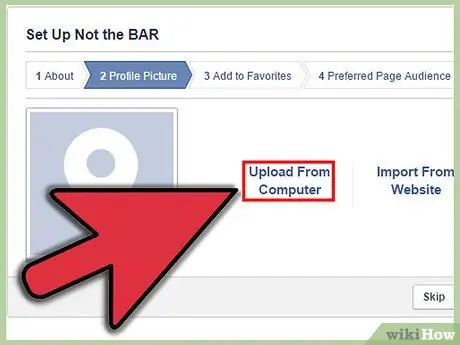
مرحله 6. یک عکس نمایه برای کسب و کار خود انتخاب کنید
در این مرحله عکسی از کسب و کار خود بارگذاری کنید تا صفحه فیس بوک شما جذاب تر به نظر برسد. پس از اتمام کار روی "ذخیره تغییرات" کلیک کنید.
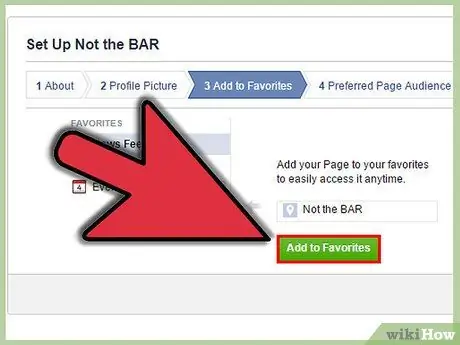
مرحله 7. صفحه خود را به موارد دلخواه خود اضافه کنید
اگر در نظارت دقیق بر صفحه فیس بوک تجاری خود جدی هستید ، باید این صفحه را به موارد دلخواه خود اضافه کنید. برای انجام این کار فقط روی "افزودن به موارد دلخواه" کلیک کنید. اگر ترجیح می دهید این کار را نکنید ، می توانید "Skip" را انتخاب کنید.
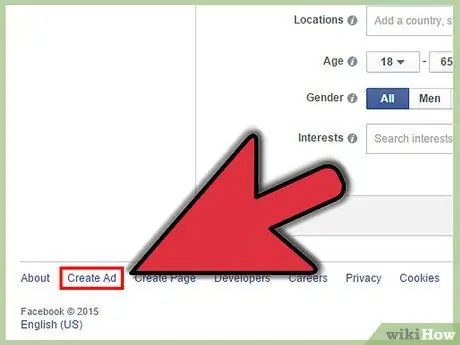
مرحله 8. تصمیم بگیرید که آیا می خواهید در فیس بوک تبلیغ کنید
تبلیغات در فیس بوک می تواند آگاهی بیشتری را برای تجارت شما به ارمغان بیاورد و می تواند به شما در افزایش درآمد کمک کند. اما این امر با هزینه ای همراه خواهد بود ، بنابراین ممکن است شما مایل به انجام آن نباشید. اگر آماده پرداخت هزینه تبلیغات هستید ، روی "افزودن روش پرداخت" کلیک کنید و دستورالعمل ها را دنبال کنید. پس از این مرحله ، صفحه شما آماده می شود!
قسمت 2 از 2: جلوه دادن صفحات شما
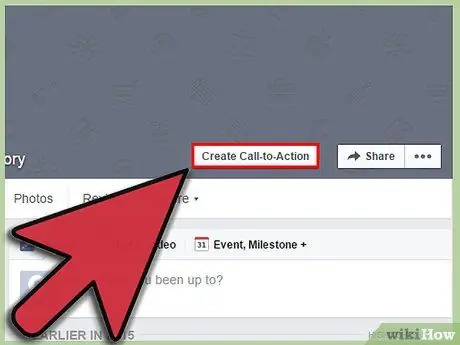
مرحله 1. ایجاد یک مخاطب
گزینه "ساخت و مخاطب" را در بالا سمت چپ صفحه خود انتخاب کنید ، که به شما امکان می دهد دوستان ، مخاطبین ایمیل خود را دعوت کرده و صفحه خود را با دوستان خود به اشتراک بگذارید. همچنین می توانید اطلاعات مربوط به کسب و کار خود را در Timeline خود بنویسید تا طرفداران بیشتری را جذب کند.
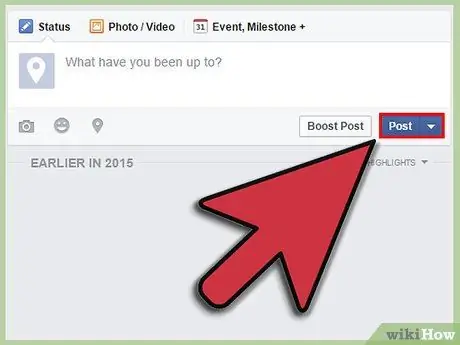
مرحله 2. به روز رسانی وضعیت را یادداشت کنید
این به هواداران شما اطلاعات بیشتری در مورد تلاش های شما می دهد. اگر چیز جدیدی برای به اشتراک گذاشتن با طرفداران خود دارید ، حداقل چند بار در هفته سعی کنید به روز رسانی خود را ارسال کنید. انجام مکرر این کار همچنین می تواند طرفداران شما را آزار دهد. زیاده روی نکنید وگرنه آنها می توانند همه چیز را در مورد شما فراموش کنند.
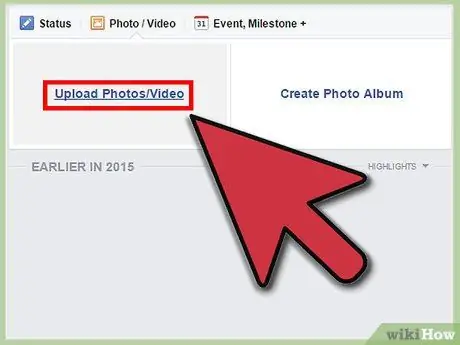
مرحله 3. عکسهای بیشتری از کسب و کار خود را بارگذاری کنید
یک عکس روی جلد و عکسهای بیشتری از تلاش خود بارگذاری کنید تا طرفداران شما بیشتر به آنچه شما ارائه می دهید علاقه مند شوند.
برای بارگذاری عکس روی جلد ، کافی است روی "افزودن جلد" ، در سمت راست صفحه جلد خود ، در بالای صفحه کلیک کرده و "بارگذاری عکس" را انتخاب کنید
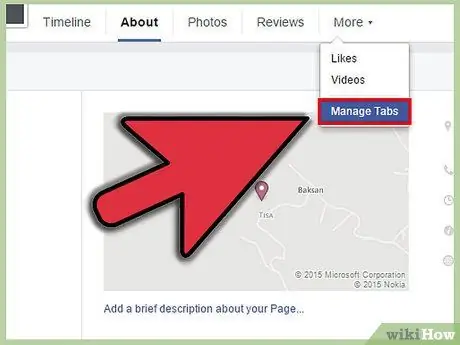
مرحله 4. صفحه خود را حفظ کنید
پس از اتمام راه اندازی صفحه خود و شروع به افزودن طرفداران به کسب و کار خود ، می توانید با پرکردن صفحه خود چند بار در هفته ، بارگذاری عکس های جدید و دعوت مداوم از افراد جدیدی که ملاقات می کنید ، تلاش کنید تا صفحه خود را حفظ کنید. صفحه کسب و کار شما
- اگر در حال تغییر فضای داخلی کسب و کار خود هستید یا محصول جدیدی را می فروشید ، عکسی از آن بارگذاری کنید.
- اگر تبلیغاتی یا پیشنهاد ویژه ای در محل کار شما وجود دارد ، آن را بنویسید.
- اگر کسب و کار شما نظرات مطلوبی دریافت کرد ، آن را با طرفداران خود به اشتراک بگذارید.







